
תוכן עניינים:
- מְחַבֵּר John Day [email protected].
- Public 2024-01-30 09:12.
- שונה לאחרונה 2025-01-23 14:46.

אפליקציות אינטרנט הן מקום נפוץ, אך אפליקציות אינטרנט שאינן דורשות גישה לאינטרנט אינן כאלה.
במאמר זה אני מראה לך כיצד הכנתי מונה BPM בדף HTML פשוט בשילוב עם JavaScript וניל (ראה כאן). אם מורידים אותו, ניתן להשתמש ביישומון זה במצב לא מקוון - אידיאלי עבור מוזיקאים שרוצים ליצור אך לא תמיד יש להם גישה לאינטרנט. אפילו טוב יותר, באמצעות אפליקציית לוח המחוונים של OSX (שמעולם לא נראה שימושי קודם לכן), נוכל להפוך את מונה BPM למהיר במיוחד לשימוש.
שלב 1: איך זה צריך להיראות?

ברור שהתשובה לשאלה היא עניין של דעה. העמדה שלי היא שזה צריך להיות סופר פשוט ולעשות רק מה שמונה BPM צריך: לספור פעימות לדקה. לכן כל מה שצריך הוא כפתור וערך ספירה.
שלב 2: ההיגיון
הערכת BPM קלה כמו מדידת הזמן בין שתי פעימות עוקבות וחישוב כמה כאלה תוכל להתאים בדקה.
תן prev_click = תאריך חדש (); const getBPM = function () {const currentTime = new Date (); מרווח const = (currentTime - prev_click)/1000; const bpm = 60/מרווח; prev_click = currentTime; חזור לדקה לדקה; } get_bpm (); // למשל 120
לקחתי את זה רחוק יותר באמצעות ממוצע של 3 הפעימות הקודמות כך:
ממוצע const = 3;
const prev_bpms = [60]; תן prev_click = תאריך חדש () const getBPM = function () {const currentTime = new Date (); מרווח const = (currentTime - prev_click) / 1000; const bpm = 60 / מרווח; prev_click = currentTime; בעוד (prev_bpms.length> prev_bpm_list_max_length) {prev_bpms.shift (); } prev_bpms.push (bpm); ממוצע_בפ"מ = prev_bpms.reduce ((acc, cVal) => acc + cVal) / prev_bpms.length; חזור לדקה לדקה; } get_bpm (); // למשל 120
כמו כן, לא כולם רוצים ללחוץ על הכפתור אבל אולי במקום זאת על מקש:
// מפעיל מקש רווח
window.addEventListener ('מקש', (e) => {if (e.code === 32) getBPM ();}); // יכולת מיידית document.querySelector ('כפתור לחיצה'). focus ();
כעת, משתמשים יכולים גם להקיש באמצעות מקש הרווח ברגע שהעמוד נטען.
שלב 3: שמע את BPM שלך
הקשת על ה- BPM שלך, אבל עכשיו אתה רוצה להשמיע אותו כדי שתוכל להתקדם לקצב האהוב עליך.
לשם כך עלינו להשמיע קול. אבל איך? יש לנו שתי אפשרויות מובנות בתוך הדפדפן AudioAPI, להשתמש בקובץ צליל או ליצור סינתיסייזר. תחילה נשתמש בסינתיסייזר ליצירת צפצוף:
const AudioContext = window. AudioContext || window.webkitAudioContext;
תן הקשר, מתנד; const bpm = 60; const bpmInterval = 60/bpm * 1000; // mssetInterval (ביפ, bpmInterval); const beep = function () {if (! context) context = new AudioContext (); מתנד = context.createOscillator (); oscillator.type = "סינוס"; oscillator.start (0); oscillator.connect (context.destination); setTimeout (oscillator.disconnect, 150, context.destination); }
עכשיו בואו נעשה דבר דומה באמצעות קובץ שמע במקום:
const click = אודיו חדש ('./ cowbell.mp3');
const bpm = 60; const bpmInterval = 60/bpm * 1000; // ms setInterval (ביפ, bpmInterval); const beep = function () {click.play (); setTimeout (() => {click.pause (); click.currentTime = 0.0;}, 150); };
לבסוף הוספת ההיגיון השולט בהם:
// JSlet isPlayerPlaying = false;
אפשר bpmRepeaterId; const togglePlayerOutput = function () {כפתור const = document.querySelector ('כפתור שחקן'); if (! isPlayerPlaying) {button.innerHTML = '◼'; bpmRepeaterId = setInterval (ביפ, bpmInterval); } אחר {button.innerHTML = '▶'; clearInterval (bpmRepeaterId); } isPlayerPlaying =! isPlayerPlaying; };
שלב 4: חיבור הכל

כעת, אם נחבר את כל התכונות והוסיף מעט סטיילינג (מה שאני לא מתכוון להסביר), יש לנו את המוצר הסופי הזה:
אני לא יודע כמה קוד אנשים באמת רוצים לראות ישירות במאמר, אז מצא את הקוד המלא ב
שלב 5: שימוש יעיל (משתמשי OSX בלבד)



אם השתמשת במאק בעבר, אולי נתקלת באפליקציית לוח המחוונים המקורית, אך סביר להניח שלא נשארת זמן רב.
אף פעם לא ממש השתמשתי בו … עד עכשיו. ב- Safari אתה יכול ללחוץ לחיצה ימנית על הדף, מה שלפעמים גורם לבחירת פעולה לצוץ כולל פתיחה בלוח המחוונים …
לחיצה על זה תגלה לך יוצר יישומונים של דפי אינטרנט. תוכל לבחור חלק מהדף שתרצה להוסיף ללוח המחוונים שלך. זוהי תכונה די מגניבה, אבל במקרה שלנו, זוהי תכונה סופר מגניבה. פתיחת מונה BPM שעשינו זה עתה, תוכל לבחור את התיבה כך:
כעת השתמש בקיצור המקש F12. בּוּם. מעולם לא היה כל כך פשוט ליצור ווידג'טים בעצמך, במהירות ובקלות.
שלב 6: הערות
אתה עשוי לתהות מדוע זה אינו כולל את תכונת ההפעלה של מטרונום. כאשר ניסיתי להשתמש בו בלוח המחוונים, התוכנית לא תשמיע את האודיו באופן אמין: (אבל לפחות לוגיקה יכולה לבצע את החלק הזה בקלות.
והסיבה שבגללה הראיתי לך כיצד ליצור צלילים בשתי דרכים שונות היא מכיוון שגרסת האודיו קונטקסט באמצעות סינתיסייזר לא תפעל בתוך לוח המחוונים.
לבסוף, אתה לא יכול פשוט ללחוץ על F12 ולהמשיך להשתמש בסרגל הרווח כדי לקבל את הקצב, עליך ללחוץ ישירות על הכפתור, שהוא שדרוג לאחור. אבל אני חושב שזה יכול להיות איך אני מכין יישומונים קטנים מעכשיו. אם יש לך רעיונות מגניבים לכך, הראה לי מתי יישמת אותם:)
הירשם לרשימת התפוצה שלנו!
וכן, בדוק את T3chFlicks - אנחנו מייצרים דברים!
מוּמלָץ:
מחלף מהיר מתחת ל 50 $! Kazeshifter Arduino Shifter מהיר מתכוונן: 7 שלבים

מחלף מהיר מתחת ל 50 $! Kazeshifter Arduino Shifter Quick Shifter: היי אוהבי אופנועים או אופנועים! על ההנחיה הזו, אשתף כיצד להכין את Quick Shifter בעצמכם בזול! לאנשים שמתעצלים לקרוא את ההוראה הזו, צפו בסרטון שלי! הערה: לכמה אופניים כבר משתמש במערכת הזרקת דלק, לפעמים
ווידג'ט תצוגת מזג אוויר מקוון באמצעות ESP8266: 4 שלבים

יישומון תצוגת מזג אוויר מקוון באמצעות ESP8266: לפני מספר שבועות למדנו כיצד לבנות מערכת תצוגת מזג אוויר מקוונת שקיבלה מידע על מזג האוויר עבור עיר מסוימת והציגה אותו במודול OLED. השתמשנו בלוח Arduino Nano 33 IoT לפרויקט הזה שהוא לוח חדש
ווידג'ט טמפרטורה דיגיטלי / מדחום ביתי: 7 שלבים

ווידג'ט טמפרטורה דיגיטלי / מדחום ביתי: מדחום דיגיטלי קטן ונראה באמצעות החיישן הדיגיטלי DS18B20 של דאלאס ו- Arduino Pro Micro במהירות 3.3v. הכל מתוכנן להתאים בדיוק ולצמד למקומו, אין צורך בברגים או דבק! לא כל כך הרבה אבל זה נראה מגניב
צור את שרת המשרדים שלך! סופר קל, מהיר וחופשי! (ללא הקלקה): 11 שלבים (עם תמונות)

צור את שרת המשרדים שלך! סופר קל, מהיר וחופשי! (ללא הקלקה): מיינקראפט הוא משחק מהנה במיוחד שבו אתה יכול כמעט לעשות כל מה שאתה רוצה! אבל לפעמים לשחק עם חברים ברחבי האינטרנט יכול להיות כאב. למרבה הצער, רוב השרתים מרובי המשתתפים מלאים בטרולים, לא בחוויית המשחק
צור מעגן/ מעמד מהיר לאייפון: 5 שלבים
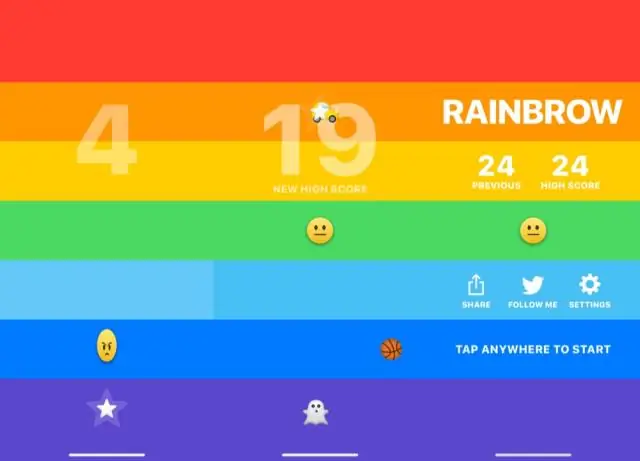
הכינו עגינה/ מעמד לאייפון מהיר: ובכן, חיפשתי משהו לשימוש כמעמד לאייפון, וגם שימוש בקצה הקרטון של גליל נייר דבק (זה פשוט נראה כל כך שימושי), כאשר צץ בו רעיון הראש שלי
